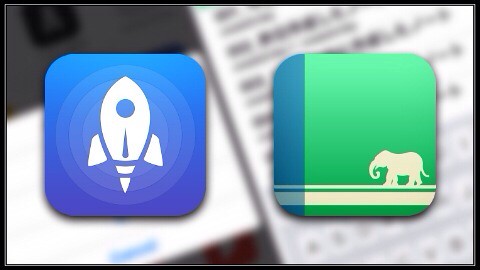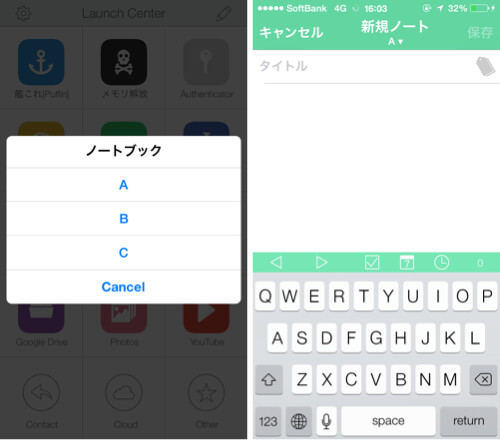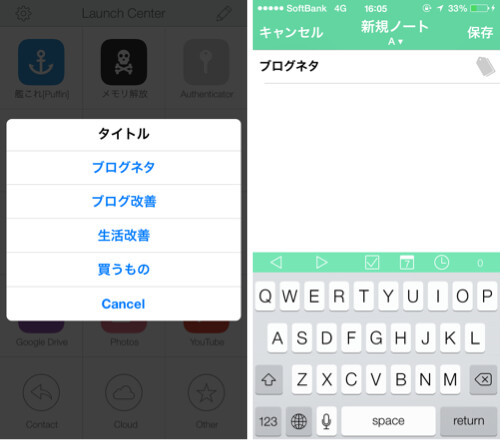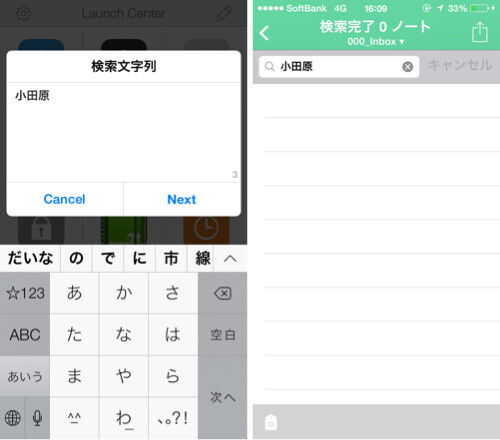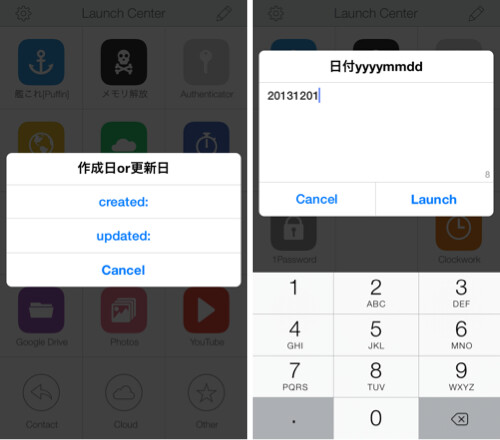(・ω・)「SmartEver」に「Launch Center Pro」のリストタグを活用するとテキスト作成や検索が捗る!
ぴろ(@pironpan)です(・ω・)
「Launch Center Pro」のリストタグを使ったURLスキームの作成にどっぷりハマってしまいました笑。その中でも様々な使い方ができそうだと感じた「SmartEver」との組み合わせをご紹介します。
[スポンサード リンク]
SmartEver活用法
Launch Center Proのリストタグを知ってから、どういったアプリとの組み合わせが便利なのかといろいろ試しているのですが、SmartEverとの組み合わせが好感触でした。
SmartEverのURLスキーム
SmartEverには主に5つのURLスキームが用意されています。
テキスト作成
smartever://textカメラ撮影
smartever://camera写真選択
smartever://photo検索
smartever://search?query=[キーワード]特定のノートを開く
smartever://open?guid=[ノートGUID]ノートGUIDはSmartEverでノートを開き、「iボタン」をタップすることで表示できます。
URLスキームにリストタグを使う
これらにリストタグを組み込みたいのですが、それぞれの特徴を考えながらリストタグを使っていきます。
まずは、単純にテキスト作成・カメラ撮影・写真選択を選んで起動するもの。
smartever://[list:|text|camera|photo]これだけであればリストタグを使わなくても、アプリをそのまま起動すればいいのですが、SmartEverのURLスキームは「&」で繋げるとオプションを追加できるようになっているので、それを使っていきたいと思います。
使えるオプションは、
- title=[タイトル]
- text=[テキスト]
- tag=[タグA,タグB,タグC]
- notebook=[ノートブック名]
タグはカンマで区切ると複数指定が可能です。
smartever://text?title=[タイトル]&text=[テキスト]&tag=[タグA,タグB,タグC]&.notebook=[ノートブック名]※&とnotebookの間の「 . 」は消してください
ノートブックを選択してテキスト作成
シンプルに[list:]でノートブックを選択してからSmartEverを起動するもの。
smartever://text?notebook=[list:ノートブック|A|B|C]&text=[list:]でノートブックを選択し、[prompt]でタイトルを入力してから、SmartEverでテキストを入力するならこちら。
smartever://text?notebook=[list:ノートブック|A|B|C]&title=[prompt:タイトル]&text=決まったタイトルのノートを作りたいのなら、[list:]でタイトルを選択するのも……ってこれはやり過ぎ?笑
smartever://text?notebook=[list:ノートブック|A|B|C]&title=[list:タイトル|ブログネタ|ブログ改善|生活改善|買うもの]&text=キーワードを選択したノートブックから検索
[prompt]を使ってLaunch Center Pro内でキーワードを入力し、[list:]でノートブックを選択します。
smartever://search?query=[prompt:キーワード]&.notebook=[list:ノートブック|A|B|C]※&とnotebookの間の「 . 」は消してください
入力した日付以降に作成・更新されたノートを検索
[list:]で「created(作成日)」か「updated(更新日)」を選択し、[prompt-num]で数字キーボードが表示されるので8桁の日付を入力。(例:20131201)
入力した日付以降に作成または更新されたノートだけを表示することができます。
smartever://search?query=[list:作成日or更新日|created:|updated:][prompt-num:日付yyyymmdd]ちなみに・・・
検索をするだけなら「withEver」というアプリもありますが、検索に特化したアプリであるため、ノートの作成や編集もできるSmartEverがこの使い方ではオススメです。
さいごに・・・
わざわざリストタグを使ってここまでする必要はないのかもしれません。けれど、何十個もあるノートブックから選択するのと、あらかじめ指定した数個のノートブックから選択するのはどちらが早いでしょうか。
ノートブックを分けている場合、全てのノートブックを対象にノートを追加・検索したいわけではありません。数あるノートブックの中でも追加・検索したいノートブックは案外絞られているものだと思います。
また、「Inbox」をデフォルトにしているのなら、とりあえず送信してあとから整理するのもいいでしょう。けれど、その整理するという行為が面倒な人にとっては便利な使い方かなと。
(ぴ・ω・ろ) (@pironpan)